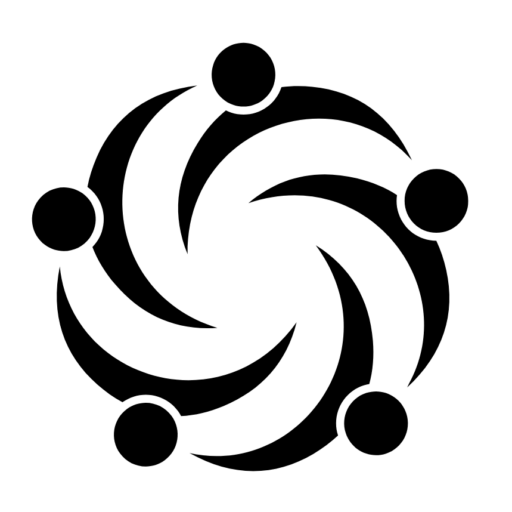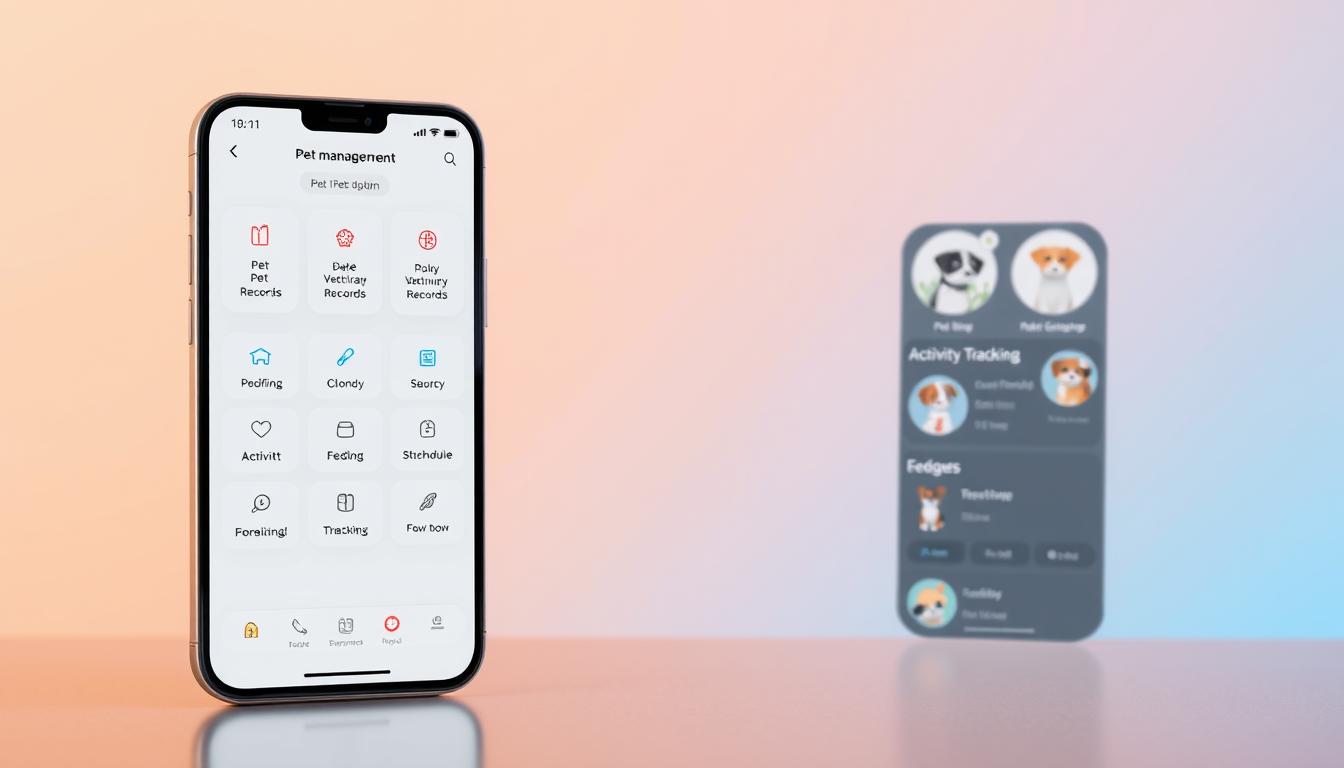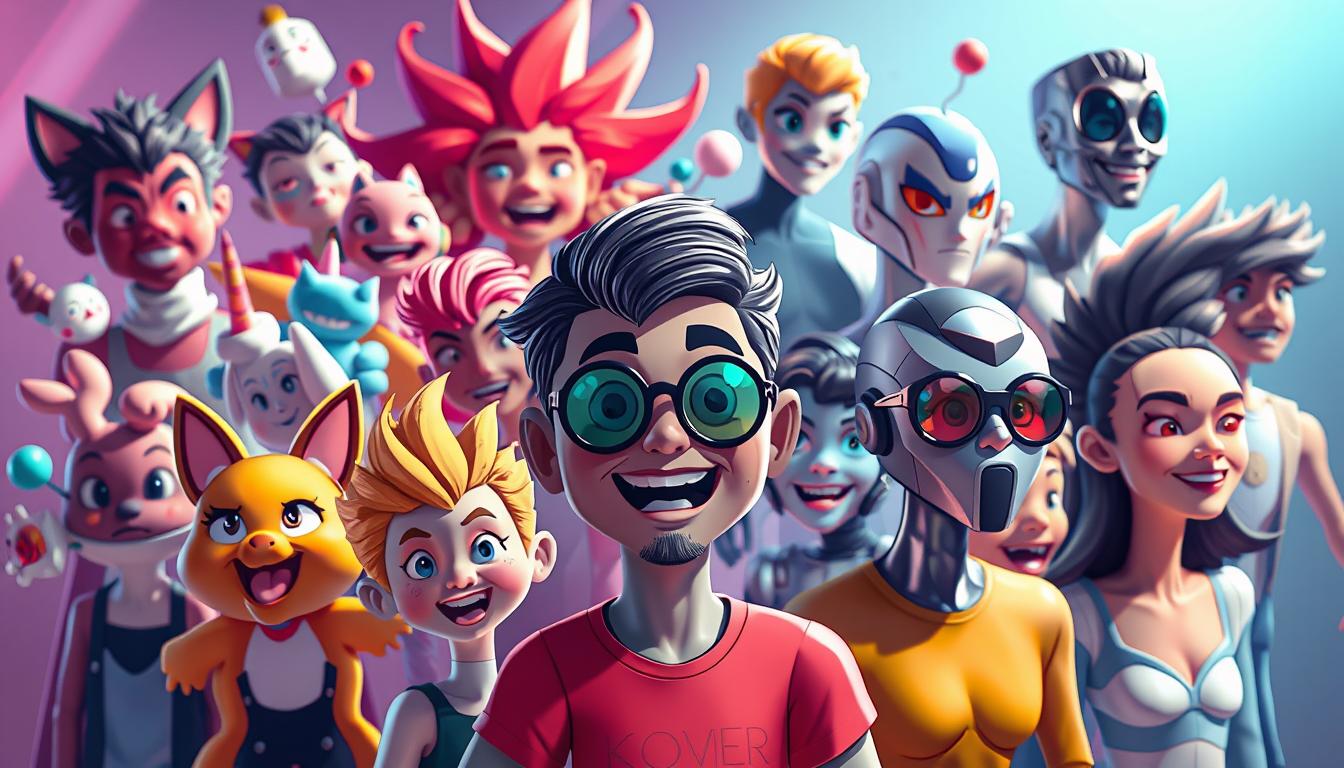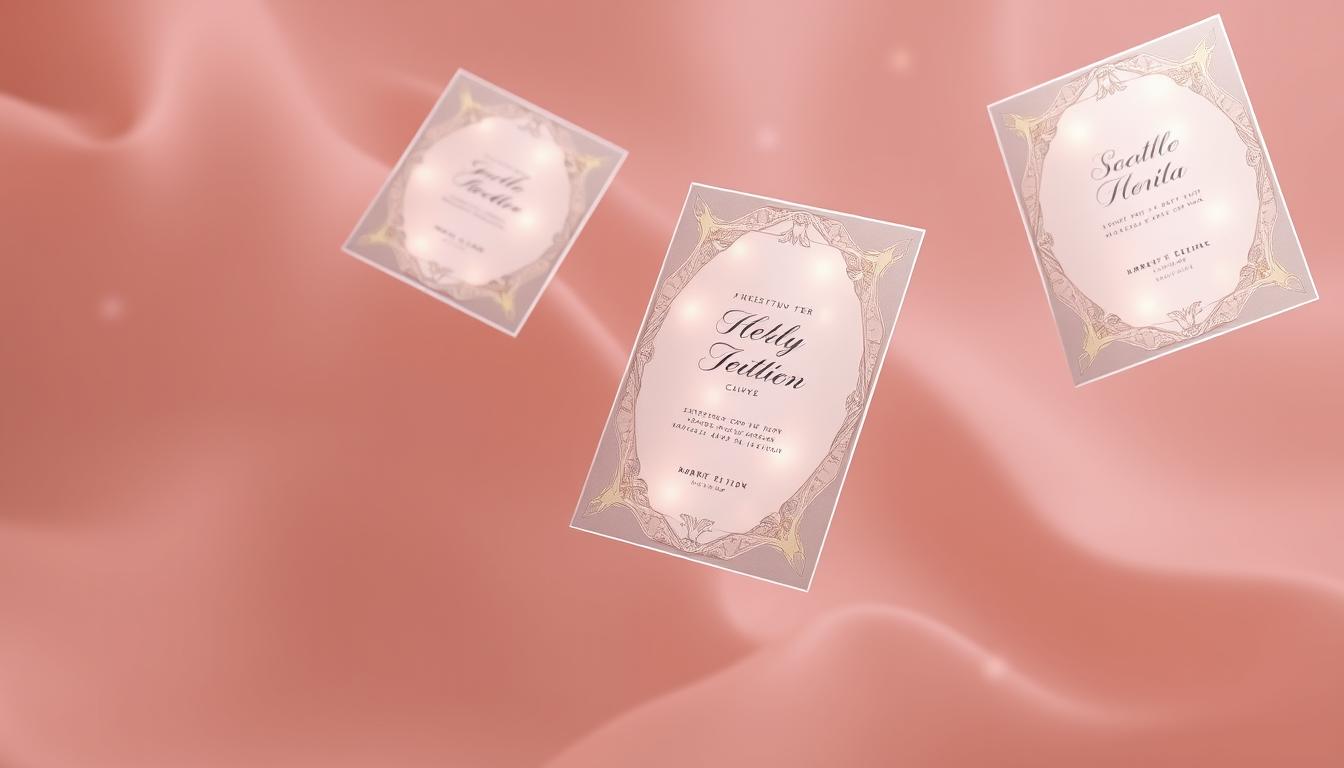O Trello é uma das plataformas mais conhecidas para o gerenciamento de projetos, tarefas e fluxos de trabalho.
Anúncios
Aqui, vamos explicar o que é o Trello, como ele funciona, quais são suas funcionalidades mais úteis e como você pode usá-lo de forma eficiente para otimizar sua rotina.
O que é o Trello?
O Trello é uma ferramenta de gerenciamento de projetos que organiza o trabalho de forma visual e colaborativa.
Anúncios
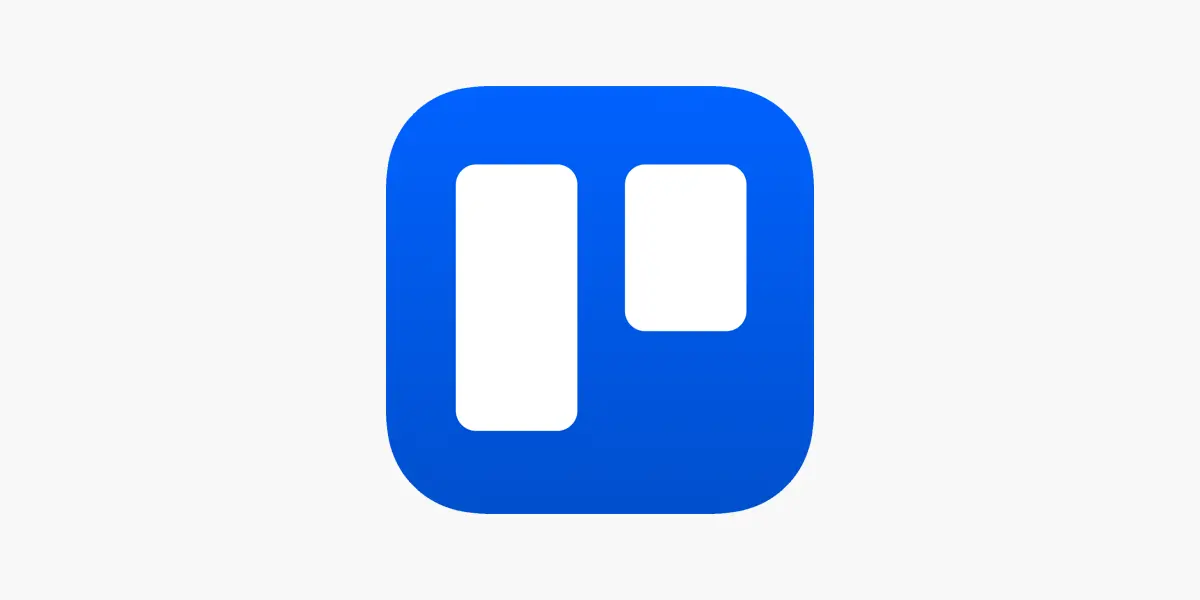
Trello
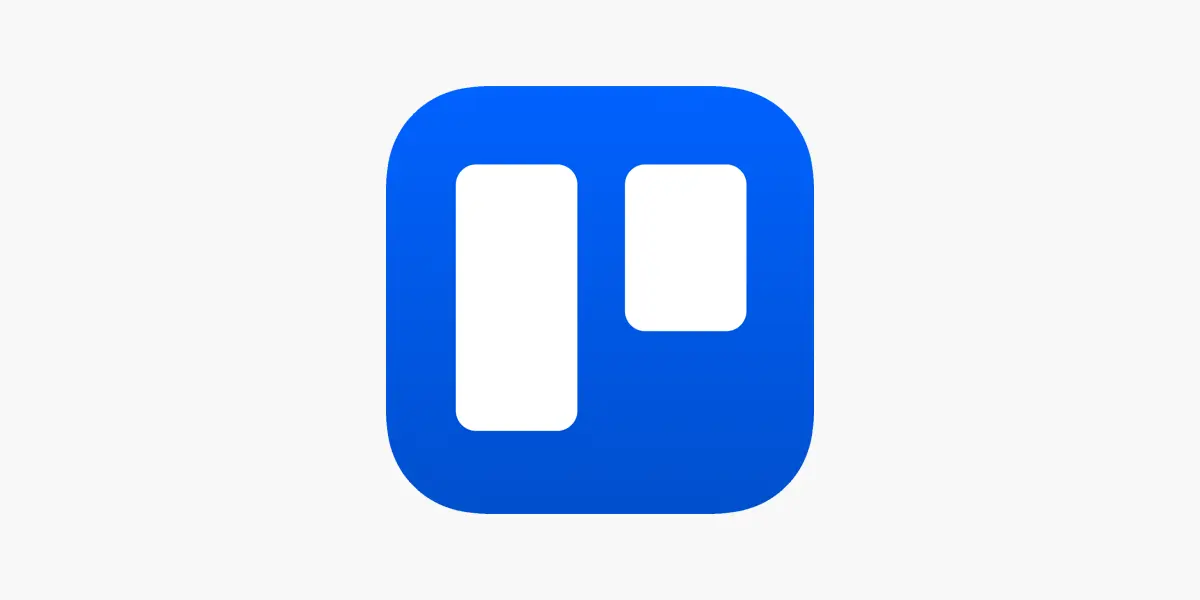
Trello
Você será redirecionado para outro site
O Trello facilita o gerenciamento de tarefas por meio de um sistema simples de quadros, listas e cartões.
Sua principal proposta é proporcionar uma visão clara das atividades a serem realizadas, em andamento e já concluídas, tudo de maneira intuitiva e fácil de usar.
Como funciona o Trello?
Imagine um grande quadro branco com post-its coloridos, é dessa forma que o aplicativo funciona.
Cada quadro representa um projeto ou fluxo de trabalho, e dentro dele, você cria listas que representam diferentes etapas ou categorias.
Cada cartão pode ser expandido para adicionar mais informações, como descrições, checklists, prazos e anexos.
Tudo é visual, facilitando o acompanhamento da evolução e a colaboração com a equipe.
Principais Funcionalidades do Trello
O app oferece uma série de funções que tornam o gerenciamento de projetos ainda mais eficiente:
- Quadros, Listas e Cartões: A estrutura básica do Trello permite que você crie quadros personalizados para diferentes projetos, organizando-os por listas e tarefas.
- Automação com Butler: O Butler é uma ferramenta de automação que ajuda a tornar o processo de gestão mais ágil. Você pode configurar ações automáticas, como mover um cartão para outra lista ou adicionar tarefas de forma automática, economizando tempo e aumentando a produtividade.
- Integrações (Power-Ups): O Trello permite integrações com diversas outras ferramentas populares, como Google Drive, Slack e Microsoft Teams. Essas integrações, chamadas Power-Ups, centralizam as operações de diferentes aplicativos em um único lugar, facilitando a colaboração e o fluxo de trabalho.
- Etiquetas (Labels) e Filtros: As etiquetas coloridas ajudam a categorizar tarefas, enquanto os filtros permitem que você visualize apenas as informações mais relevantes, o que facilita o gerenciamento e a organização de tarefas.
- Comentários e Colaboração: Cada cartão permite adicionar comentários e mencionar membros da equipe. Isso torna a colaboração em tempo real mais fácil e eficiente, permitindo que todos acompanhem o andamento das atividades.
Como Baixar o App Trello
- Acesse a Loja de Aplicativos: Abra a loja de aplicativos no seu dispositivo móvel. No iOS, use a App Store; no Android, acesse a Google Play Store.
- Pesquise por Trello: Na barra de pesquisa, digite “Trello” e selecione o aplicativo oficial, que possui o ícone de um “T” estilizado em azul e branco.
- Inicie o Download: Clique em “Baixar” ou “Instalar” para iniciar o download do app.
- Abra o App: Quando a instalação terminar, toque em “Abrir” para começar a usar o app.
- Crie uma Conta ou Faça Login: Ao abrir o app pela primeira vez, você pode criar uma conta gratuita ou fazer login se já tiver um cadastro.
Vantagens de Usar o Trello
O Trello oferece diversas vantagens que o tornam uma escolha popular entre equipes e profissionais autônomos:
- Fácil de usar: O design do Trello é prático, o que facilita o uso para iniciantes e usuários avançados.
- Colaboração em tempo real: Com o Trello, todos os membros da equipe podem trabalhar ao mesmo tempo e ver as atualizações em tempo real, fazendo com que a colaboração seja mais ágil.
- Flexibilidade e customização: O Trello se adapta a diferentes tipos de fluxos de trabalho, permitindo que você personalize quadros, listas e cartões conforme suas necessidades.
- Automação: A funcionalidade Butler cuida das tarefas repetitivas de forma automática, ajudando a economizar tempo e tornando a equipe mais eficiente.
Personalizando o Trello: Deixe a Ferramenta com a Sua Cara
Uma das grandes vantagens do Trello é que ele não é uma ferramenta engessada. Pelo contrário! Ele se adapta ao seu jeito de trabalhar, seja organizando tarefas do dia a dia, projetos profissionais ou até aquela viagem dos sonhos. Com algumas personalizações simples, você pode deixar seus quadros muito mais intuitivos e fáceis de usar.
1. Estruturando seus Quadros e Listas do Seu Jeito
A primeira coisa a fazer é definir como você quer organizar suas tarefas. No Trello, você pode criar quadros para diferentes áreas da sua vida e, dentro deles, listas para dividir cada etapa do projeto. Por exemplo:
✅ Se você usa o Trello para trabalho, pode criar listas como “Tarefas Pendentes”, “Em Andamento” e “Concluído”.
🎯 Se for para estudos, que tal algo como “Matérias para Revisar”, “Trabalhos e Provas” e “Concluído”?
🏡 Para organizar a vida pessoal, você pode separar por “Compras do Mês”, “Ideias de Viagem”, “Metas do Ano”… As possibilidades são infinitas!
2. Use Cores e Etiquetas para Deixar Tudo Mais Visual
Se você gosta de organização visual, as etiquetas do Trello vão ser suas melhores amigas. Elas ajudam a identificar rapidamente o que é prioridade ou a categoria de cada tarefa. Por exemplo:
🔴 Vermelho para tarefas urgentes
🟡 Amarelo para tarefas em andamento
🟢 Verde para tarefas concluídas
Ou você pode criar etiquetas personalizadas, como “Reunião”, “Feedback”, “Pessoal”, e o que mais fizer sentido para você!
3. Deixe o Trello com a Sua Cara com Planos de Fundo Personalizados
Nada melhor do que um ambiente agradável para trabalhar, né? O Trello permite mudar o plano de fundo dos quadros, então você pode escolher uma cor sólida minimalista ou até imagens inspiradoras. Se você usa a versão premium, há ainda mais opções disponíveis.
4. Automatize Tarefas com o Butler e Ganhe Tempo
Se você quer trabalhar menos e produzir mais, a ferramenta Butler do Trello é uma verdadeira mão na roda! Com ela, você pode programar ações automáticas, como:
⚡ Mover um cartão para “Concluído” automaticamente quando marcar todas as tarefas de um checklist.
⏰ Criar lembretes automáticos para não perder prazos importantes.
📌 Adicionar etiquetas e responsáveis automaticamente, evitando retrabalho.
5. Turbine o Trello com Power-Ups
Os Power-Ups são integrações que deixam o Trello ainda mais poderoso. Você pode conectar o app ao Google Drive para anexar arquivos, ao Slack para melhorar a comunicação da equipe ou até adicionar um calendário para visualizar melhor os prazos.
Segurança e Privacidade no Trello: Como Proteger Seus Dados
Com tanta coisa importante dentro do Trello – desde tarefas de trabalho até projetos pessoais – manter suas informações seguras é essencial. A boa notícia é que o Trello leva a segurança a sério e oferece várias ferramentas para garantir que seus dados estejam protegidos.
1. Seus Dados Estão Protegidos com Criptografia
O Trello utiliza criptografia SSL/TLS, que é a mesma tecnologia usada por bancos para proteger transações. Isso significa que todas as informações que você insere no app são enviadas de forma segura, sem risco de interceptação por terceiros.
2. Controle Quem Pode Ver Seus Quadros
Já pensou em compartilhar um quadro sem querer com pessoas erradas? Para evitar isso, o Trello permite definir quem pode acessar e editar cada quadro. Você pode escolher entre:
Quadros privados – Somente você vê.
Quadros compartilhados – Apenas pessoas que você convidar podem acessar.
Quadros públicos – Qualquer um pode visualizar (cuidado ao usar essa opção!).
Dica: Sempre revise as configurações de permissão para garantir que só as pessoas certas tenham acesso às suas informações.
3. Ative a Autenticação em Dois Fatores (2FA)
Se você quer uma camada extra de proteção, ative a autenticação em dois fatores (2FA). Assim, além da senha, você precisará de um código gerado pelo celular para acessar sua conta. Isso dificulta bastante invasões e acessos não autorizados.
4. Evite Vazamento de Informações Sensíveis
Embora o Trello seja seguro, é sempre bom tomar alguns cuidados extras:
Não compartilhe senhas ou informações sigilosas dentro dos cartões.
Revise periodicamente quem tem acesso aos seus quadros.
Evite usar a mesma senha do Trello em outros sites ou apps.
5. Fique de Olho em Atividades Suspeitas
Se alguém tentar acessar sua conta de um local desconhecido, o Trello pode te avisar. Além disso, a plataforma possui um sistema de monitoramento que bloqueia acessos suspeitos automaticamente.
Com essas medidas simples, você pode usar o Trello com tranquilidade, sabendo que seus dados estão protegidos. Afinal, ninguém quer surpresas desagradáveis quando o assunto é organização, certo.
Dicas Avançadas para Usar o Trello
Se você já usa o Trello e quer aproveitar ainda mais suas funcionalidades, aqui vão algumas dicas para elevar sua experiência:
Use Templates Personalizados
O Trello oferece vários templates prontos para diferentes tipos de projetos, como organizar eventos, lançar novos produtos ou até planejar viagens. Esses modelos já vêm com uma estrutura adaptada para cada tarefa, economizando tempo e tornando tudo mais fácil desde o início.
Adicione Campos Personalizados
Com os campos personalizados, você pode incluir informações extras nos seus cartões, como prioridade, orçamento, status ou qualquer outro dado importante para o andamento do seu projeto. Isso é especialmente útil para quem precisa de um controle mais detalhado e para equipes que lidam com informações variadas.
Use Labels e Cores para uma Melhor Visualização
As etiquetas coloridas ajudam a organizar visualmente suas tarefas. Você pode categorizar as atividades por prioridade, status ou qualquer outro critério que ajude no seu fluxo de trabalho. Por exemplo, etiqueta vermelha para tarefa urgente e amarela para algo aguardando aprovação.
Conclusão
O Trello é uma plataforma que se adapta tanto a indivíduos quanto a equipes, oferecendo uma maneira eficiente e colaborativa de gerenciar projetos e tarefas.
Se você ainda não explorou todas as possibilidades que o aplicativo oferece, comece com o plano gratuito e experimente as funções que mais se adequam ao seu estilo de trabalho.
Ao dominar essas ferramentas avançadas, você terá controle sobre seus projetos, seja no âmbito profissional ou pessoal.